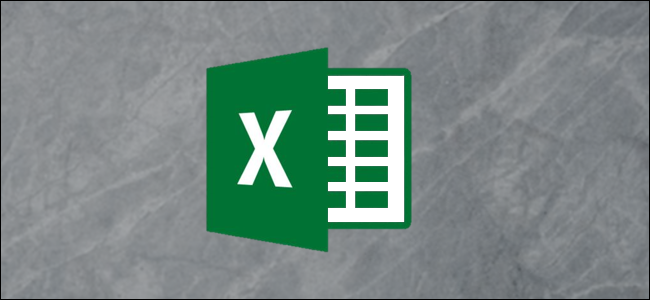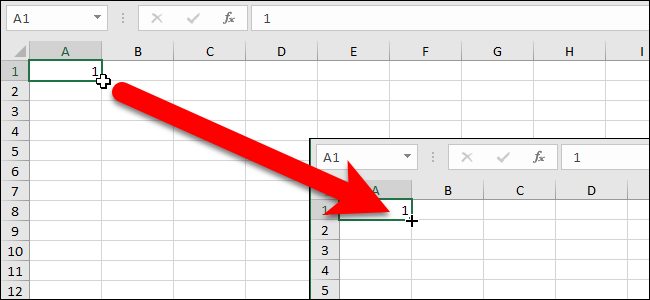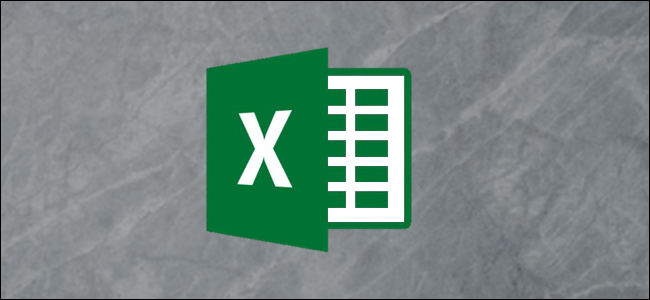
Puoi usare Excel per calcolare la percentuale dicambia rapidamente tra due valori. Nel nostro semplice esempio, ti mostriamo ciò che devi sapere per essere in grado di calcolare cose come quanto il prezzo del gas è cambiato durante la notte o la percentuale di aumento o diminuzione del prezzo di un titolo.
Come funziona la percentuale di cambiamento
La percentuale di variazione tra un originale e un nuovo valore è definita come la differenza tra il valore originale e il nuovo valore, divisa per il valore originale.
(new_value - original_value)/(original_value)
Ad esempio, se il prezzo di un gallone di benzinaieri era a $ 2.999 sul tuo viaggio verso casa ed è salito a $ 3.199 questa mattina quando hai riempito il tuo serbatoio, puoi calcolare la percentuale di cambiamento inserendo quei valori nella formula.
($3.199 - $2.999)/($2.999) = 0.067 = 6.7%
Vediamo un esempio
Per il nostro semplice esempio, esamineremo un elenco di prezzi ipotetici e determineremo la percentuale di variazione tra un prezzo originale e un nuovo prezzo.
Ecco i nostri dati di esempio contenenti tre colonne: "Prezzo originale", "Nuovo prezzo" e "Percentuale di modifica". Abbiamo formattato le prime due colonne come importi in dollari.

Inizia selezionando la prima cella nella colonna "Percentuale di modifica".

Digita la seguente formula e premi Invio:
=(F3-E3)/E3

Il risultato apparirà nella cella. Non è ancora formattato in percentuale. Per fare ciò, seleziona prima la cella contenente il valore.

Nel menu "Home", vai su "Numeri"menu. Useremo due pulsanti: uno per formattare il valore della cella in percentuale e un altro per ridurre il numero di cifre decimali in modo che la cella mostri solo la decima posizione. Innanzitutto, premere il pulsante "%". Quindi, premere il pulsante ".00 ->. 0". È possibile utilizzare uno dei pulsanti sul lato destro del menu per aumentare o ridurre la precisione visualizzata del valore.

Il valore è ora formattato come percentuale con un solo decimale visualizzato.

Ora possiamo calcolare la percentuale di variazione per i valori rimanenti.
Seleziona tutte le celle della colonna "Percentuale di modifica", quindi premi Ctrl + D. Il collegamento Ctrl + D riempie i dati verso il basso o verso destra attraverso tutte le celle selezionate.

Ora abbiamo finito, tutte le percentuali di cambiamentotra i prezzi originali e i nuovi prezzi sono stati calcolati. Si noti che quando il valore "Nuovo prezzo" è inferiore al valore "Prezzo originale", il risultato è negativo.
RELAZIONATO: Tutte le migliori scorciatoie da tastiera di Microsoft Excel